GroovyPost ensina Photoshop: Técnicas para trabalhar com nuvens no Photoshop CS5

O que você precisará:
- Uma foto de alta qualidade do céu e das nuvens
- Uma foto sua, da sua mão ou de qualquer objeto que você queira colocar no Photoshop no céu
- Photoshop CS3 / CS4 / CS5
- Uma Imaginação
- Alguma paciência
- Uma assinatura do groovyPost.com! (só brincando)
Para começar, vamos dar uma olhada no vídeo que eu fiz, que analisa as etapas de instruções abaixo em tempo real. No vídeo a seguir, revisarei as etapas também de maneira típica.
Dicas de fotografia:
Para tirar uma foto do céu:
Faz:
- Tire várias fotos - Da imagem que você está tentando capturar. Normalmente, levo algumas dúzias apenas para garantir que recebo a foto que estou procurando.
- Use um tripé (se possível) - Isso reduzirá as chances de qualquer embaçamentoou manchas na foto final, especialmente em situações de pouca luz, em que você reduziu o ISO para minimizar o ruído na foto e diminuiu a velocidade do obturador para permitir a entrada de luz suficiente.
- Experimente diferentes modos de balanço de branco - A maioria das câmeras vem com o modo de balanço de branco nublado, ensolarado, luz do dia e crepúsculo. Experimente todos eles para descobrir qual deles funciona melhor para você.
- Visualize como será a final - Ao tirar uma foto, tente visualizar como deseja a sua final e se isso é possível com a foto atual ou não.
- Baixe uma imagem do céu da internet - Se você não é bom em tirar fotos ou senão pense que sua câmera é boa o suficiente. Qualquer imagem funcionará bem, desde que seja de alta resolução e funcione para o seu caso particular. Apenas certifique-se de pedir permissão se a imagem não estiver rotulada como isenta de direitos autorais / código aberto.
Não é:
- Atire diretamente no sol (a menos que você tenha uma câmera profissional e conheça o caminho da fotografia) - Gravando diretamente em uma cena de nuvem com ao sol fará com que sua imagem fique muito escura, pois sua câmera tentará diminuir automaticamente o brilho para manter os detalhes da imagem, sem mencionar o reflexo solar que poderia resultar.
- Dispare nuvens que não são grossas o suficiente e são semi-transparentes. Embora seja possível fotografar algo entre duas nuvens transparentes, muitas vezes você encontra Ctrl + Z toda vez que cometer um pequeno erro e isso será frustrante e confuso com todas as camadas e seleções que você precisará fazer.
- Use um telefone - Atualmente, os smartphones têm câmeras muito boasmas a maioria ainda decepciona em comparação com uma câmera de apontar e disparar. Grave sua imagem com um telefone apenas se for sua única opção e você não tiver ninguém para emprestar uma câmera.
Para tirar uma foto sua (ou do seu item):
Faz:
- Fotografe em um ambiente bem iluminado - Mesmo se o céu em que você estiver trabalhando forescuro, é melhor fotografar em uma sala iluminada para preservar mais detalhes. Quanto ao céu - você pode combinar o brilho e a tonalidade da sua imagem posteriormente no Photoshop.
- Use macro e lentes macro para close-ups (se possível) - Se você vai filmar seu item de perto (em qualquer lugar de 15cm a 9mm e menos) use macro - ele foca bem objetos próximos e, como resultado, você obtém uma imagem nítida de alta qualidade.
- Tente separar seu objeto do seu plano de fundo - Quanto maior a diferença de cor entre o seuobjeto e seu plano de fundo, menos cortes você precisará fazer no Photoshop (menos trabalho). Tente usar uma tela verde ou qualquer superfície ou pano colorido para facilitar o processo.
Não é:
- Fotografe seu objeto em ângulo - Filmar em ângulo fará com que sua imagem pareçafalso e você não quer isso, não é ... Se você deseja fotografar em ângulo, verifique se ele está quase igual ao ângulo das nuvens da sua foto.
- Mover - Mover o braço ou o objeto causará embaçamentona foto final, a menos que você defina uma velocidade do obturador muito alta. Se você tem uma sala bem iluminada, você deve estar bem lá. Provavelmente é melhor ficar parado e pedir a um amigo que ajude com o tiro.
As técnicas:
1 - Recorte o fundo do objeto antes colocando-o na imagem do céu:
Isso o ajudará bastante, pois você também poderá salvar um PNG do seu objeto separadamente, caso algo dê errado.
Dicas:
- Use o Refinar borda caixa de diálogo. O recurso Refine Edge do Photoshop é seu amigo e só pode levar você a um resultado melhor.
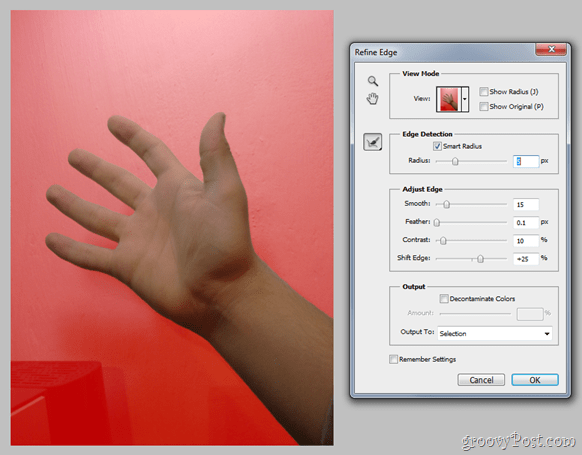
Todas as ferramentas de laço e a ferramenta de pincel de cicatrização local também são seus companheiros de confiança número um para este trabalho - use-as com sabedoria e você poderá fazer algo melhor do que o esperado.
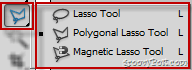
2 - Depois de colocar o objeto, mova-o e redimensione-o para caber exatamente na área que você deseja que seja:

Esta não é exatamente uma técnica, mas uma abordagem mais correta de como gostaríamos de realizar a tarefa.
3 - Use qualquer ferramenta de seleção conhecida para marcar quaisquer nuvens na imagem que precisem se sobrepor ao objeto:
Fácil né? Talvez não - na verdade, é talvez a parte mais difícil. Tome seu tempo aqui - quanto melhor você fizer essa seleção, melhor será o resultado final.
Dicas:
- Selecione> Faixa de cores pode literalmente poupar minutos de tédioseleções. Basta marcar o branco como sua cor principal e observar como todas as nuvens são selecionadas em uma fração de segundo. Ah, e aquelas nuvens que não devem estar na seleção? - Simplesmente pegue qualquer ferramenta de laço e subtraia-a da seleção ou tente novamente a sua gama de cores com grupos de cores localizados.
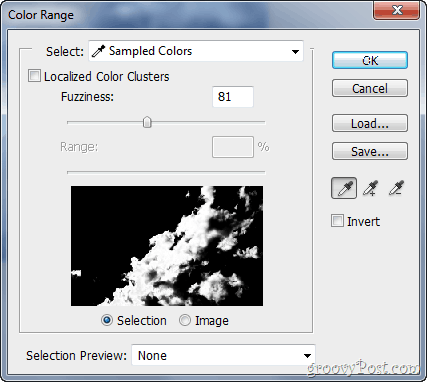
4 - Copie as nuvens selecionadas e cole-as em uma nova camada acima da camada com o objeto:
Etapa final e mais fácil, mas a verdadeira chave real para o resultado final.
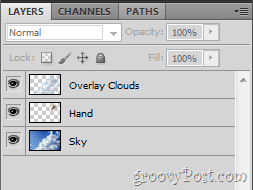
Dicas:
- Desfocar quaisquer nuvens que supostamente se misturam suavemente com o fundo e afiar ligeiramente quaisquer pequenas áreas de nuvem para adicionar um pouco mais de detalhes à sua imagem e aumentar a sensação de realismo.
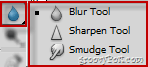
- Se algo não parecer certo, pegue uma Borracha de fluxo a 1% e suavize suavemente as áreas de aparência falsa. O mesmo vale para as peças transparentes, que podem ser fixadas com uma escova branca Flow de 1%.

Dicas adicionais:
- Usar Filtros de cor se o tom da cor na sua imagem não corresponder aoum em seu objeto. Para imagens mais escuras e para imagens com lua, use um filtro de resfriamento e para imagens do céu com sol use um filtro para aquecimento. Aqui está um exemplo com a imagem que você viu como meu papel de parede no tutorial em vídeo:
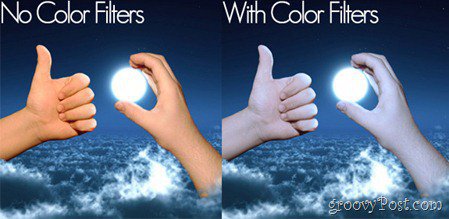
Obrigado por verificar esta técnica do Photoshoptutorial! Ah, e para aqueles que não entenderam tudo isso, sempre podem começar com o básico ou conferir outros tutoriais do Adobe Photoshop!










Deixe um comentário